Administrer emnetilknytning
Egenpåmelding
Hvis systemadministrator har aktivert egenpåmelding, kan du tillate at studentene melder seg på emnet ditt selv.
Kopier eventuell URL fra emnet i nettleseren.
Send den som en lenke i Learn til brukerne du vil melde deg på i emnet.
Mottakere av lenken velger lenken, noe som tar dem til egenpåmeldingssiden. Derfra kan studentene delta i emnet ved å velge Send. Hvis lenken sendes utenfor Learn, må mottakeren logge på Learn.
Hvis systemadministratoren krever en tilgangskode, sender du koden sammen med URL-lenken din. En student må oppgi tilgangskoden før de kan velge Send.
Notat
Administratorer må velge egenpåmeldingsalternativet for emner før undervisere deler emne-URL. Administratorer kan også velge alternativet «krev tilgangskode for å melde deg på».
Administrer og registrere brukere
På Deltakerliste-siden åpner du menyen til en person. Velg Rediger medlemsinformasjonen for å åpne Medlemsinformasjon-panelet. Du kan endre roller, forhindre tilgang til emnet ditt og fjerne folk fra emnet. Institusjonen din kontrollerer hva du kan gjøre.
I panelet kan du også oppdatere personopplysningene dine. Endringene du gjør, reflekteres i profilen din og hele systemet. Studentene kan redigere opplysningene sine på samme måte.
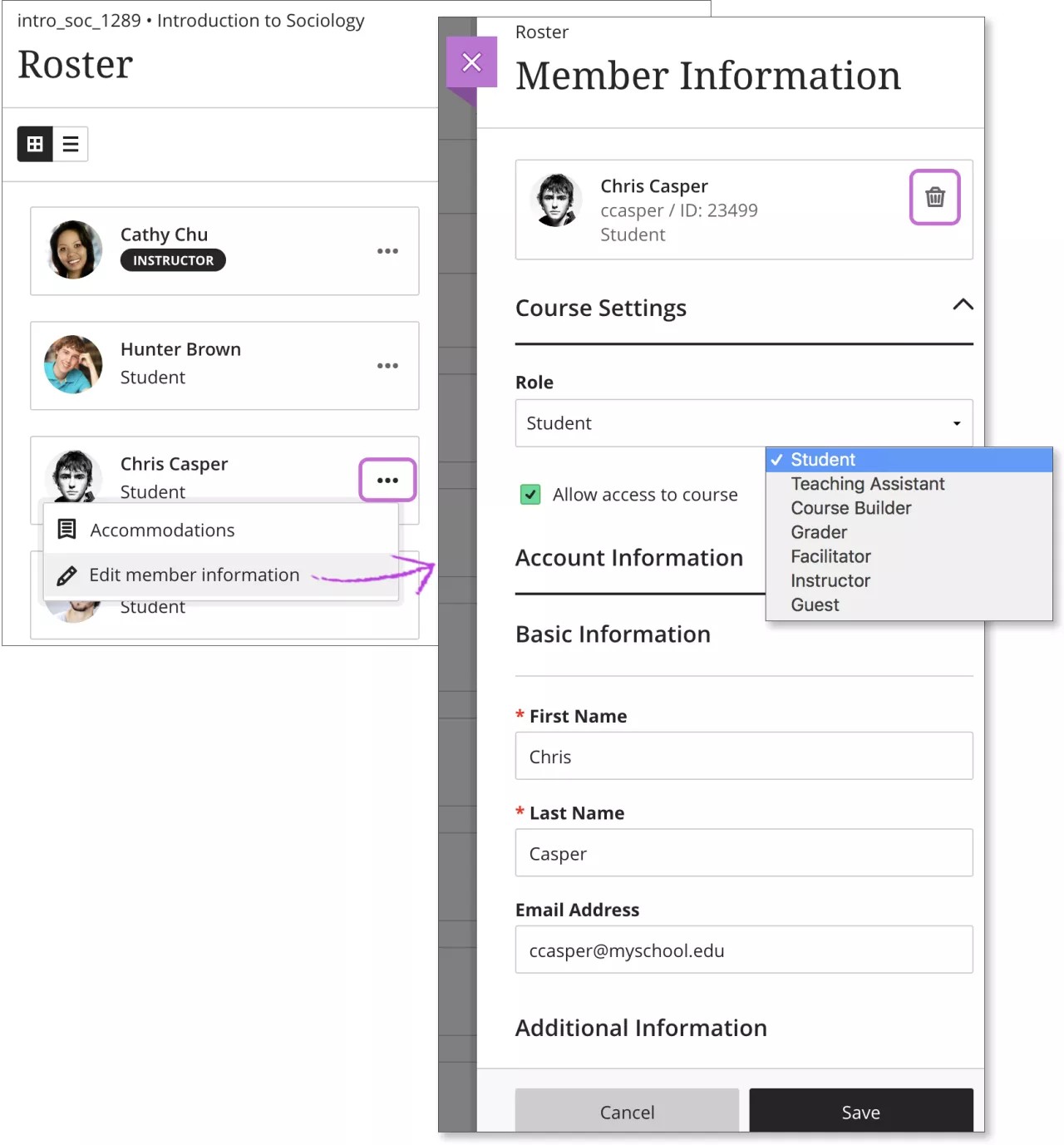
Endre roller. Når du endrer en persons rolle, omplasseres vedkommende på deltakerlisten hvis du bruker vurderingsvisning. Rollene vises i denne rekkefølgen: undervisere, undervisningsassistenter, sensorer, emnebyggere og studenter. I visning over elementer som kan vurderes vises alle medlemmene i alfabetisk rekkefølge.
Nekt tilgang. Fjern avmerkingen for Gi tilgang til dette emnet for å hindre at noen får tilgang til emnet, men likevel beholde vedkommendes emneinformasjon og -aktivitet. Du ser personens status på deltakerlisten med et grått profilbilde med en skråstrek gjennom. Personen ser ikke lenger emnet ditt på Emner-siden.
Notat
Administratorer gjør brukere utilgjengelige på systemnivå. Det er ikke det samme som når du nekter brukere tilgang til emnet ditt fra deltakerlisten. Brukere som er utilgjengelige på systemnivå, kan ikke logge på systemet.
Fjern folk. Velg Fjern medlem for å fjerne en person fra emnet ditt. Denne handlingen sletter også alle vurderinger og data som er tilknyttet personen. Du kommer til å se et popup-vindu for bekreftelse. For å beholde dataene kan du avbryte slettingen og i stedet nekte personen tilgang til emnet ditt.
Viktig
Bare en systemadministrator kan fjerne en underviser eller en egendefinert emnerolle som er satt til å fungere som underviser.
Påmelde folk
Hvis institusjonen din tillater det, kan du knytte personer til emnet ditt. Velg plusstegnknappen øverst på listen for å åpne Registrer personer-panelet.
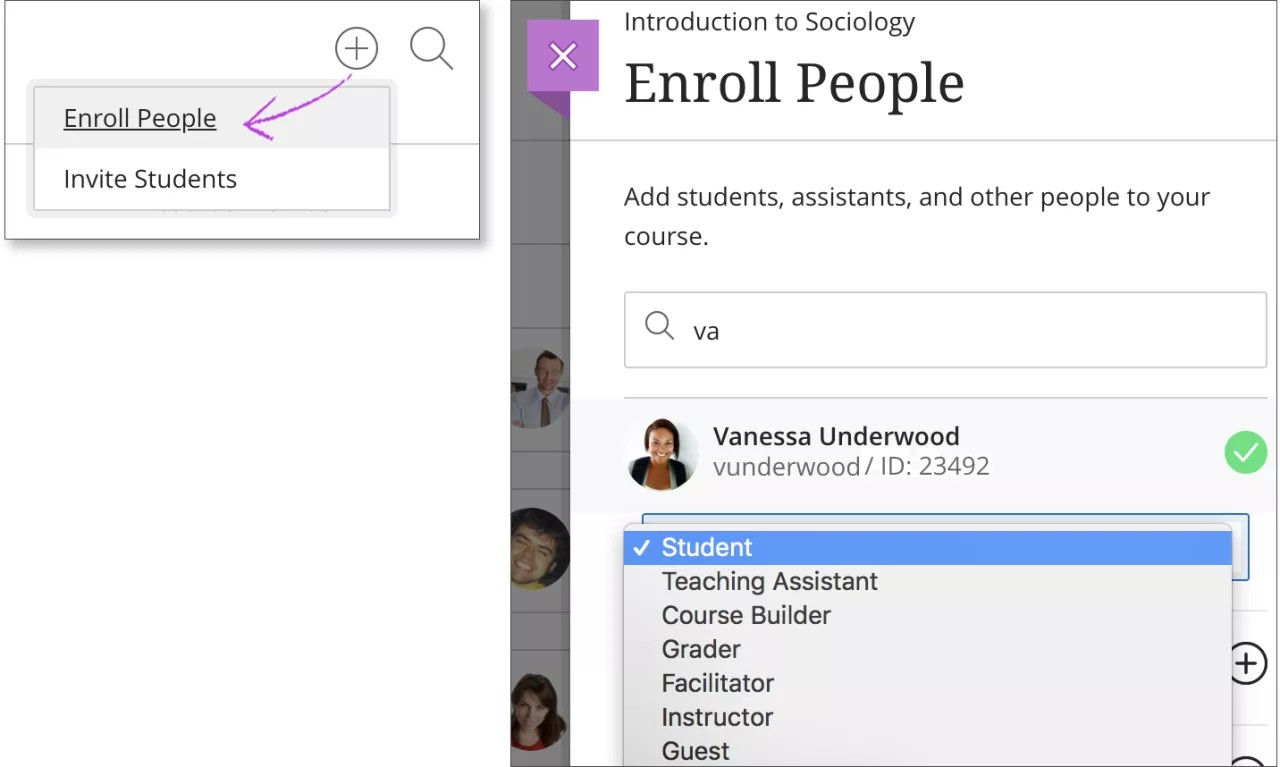
Angi et navn eller brukernavn eller minst to bokstaver i søkefeltet for å se en liste over studenter som stemmer overens med søket. Personer som allerede er tilknyttet emnet ditt, vises ikke i søkeresultatene.
Velg én eller flere personer. De vises umiddelbart på deltakerlisten. For å oppheve valget av en person velger du vedkommendes navn på nytt.
Velg en rolle til hver person.
Velg Lagre. Panelet lukkes. På bunnen av deltakerlisten vises en melding med navn over personer du har lagt til.
Brukere som er utilgjengelige på systemnivå, kan ikke knyttes til emner og vises ikke i søkeresultatene.
Se en video om Grant Student Accommodation
Følgende fortalt video gir en visuell og auditiv representasjon av noe av informasjonen som er inkludert på denne siden. For en detaljert beskrivelse av hva som vises i videoen, åpne videoen på Vimeo, gå til Flere handlinger og velg Åpne transkripsjon.
Tilrettelegginger
Du kan angi tilrettelegginger for enkeltstudenter og frita dem fra krav som leveringsfrister og tidsbegrensninger. Tilrettelegginger kan brukes for å hjelpe studenter som har vanskeligheter med å klare visse krav, med å oppnå fremgang i emnet ditt.
Åpne menyen for en student på Deltakerliste-siden, og velg Tilrettelegginger.
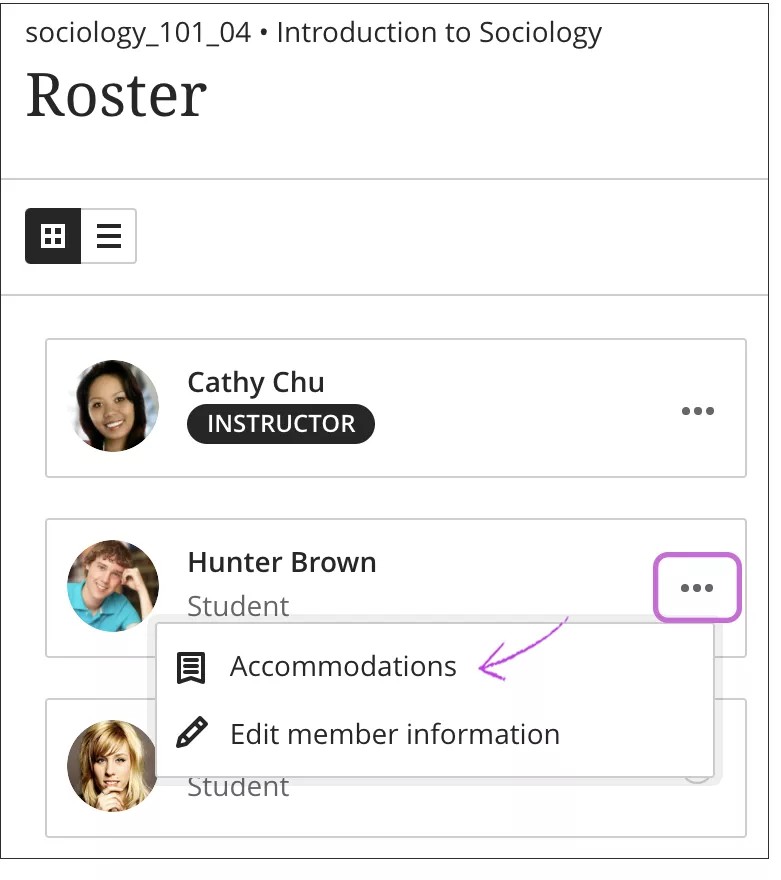
I panelet velger du tilrettelegginger for den aktuelle studenten:
Leveringsfristtilrettelegging: Studenter med denne tilretteleggingen vil aldri få arbeidet sitt merket sent.
Tilrettelegging av tidsbegrensning: Studenter med tilrettelegging av tidsbegrensning har mer tid til å fullføre arbeidet sitt under tidsbestemte vurderinger. Når du har valgt denne tilretteleggingen, må du velge hvor mye ekstra tid studenten skal få.
+ 50 % ekstra tid
+ 100% ekstra tid
Ubegrenset tid
Studenter med tilretteleggingen Ubegrenset tid ser aldri tidsbegrensningen for oppgaven eller prøven, slik at studenten slipper press eller å føle seg nervøs i forbindelse med emnearbeidet.